Разбиение на конечные элементы
Как и ранее, в пункте меню Mesh ÞMesh Control Þ Default Size введем размер конечных элементов 0,1 (100 мм).
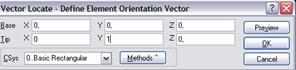 |
Выберем пункт Mesh Þ Geometry Þ Curve (Сетка Þ Геометрия Þ Линия), отметим нашу прямую и нажмем «ОK».Возникнет диалоговое окно Vector Locate – Define Element Orientation Vector(задать вектор ориентации элемента), в котором задается ориентация оси у сечения. Отметим, что продольные оси одномерных стержневых балочных элементов по умолчанию направляются вдоль линии, разбиваемой на конечные элементы, а направление оси у необходимо указать самостоятельно.
Направим ось у сечения вдоль оси Y базисной системы координат, задав координаты начала (Ваsе) и конца (Тiр) вектора ориентации, как показано на рис. С помощью кнопки Меthods (Методы) можно получить доступ к другим способам задания вектора ориентации сечения, которые часто оказываются весьма полезными.
Некоторые из этих методов будут использоваться ниже в различных примерах. Нажмем «ОK», после чего произойдет разбиение балки на конечные элементы.
Для быстрого возврата изображения модели в рабочую плоскость (Workplane) после динамического ориентирования используйте команду меню View Þ Align By Þ Workplane (Вид Þ Выровнять Þ Рабочая плоскость).
Задание граничных условий
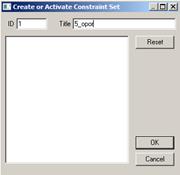 В пункте меню Model Þ Constraint Þ Setвведем название задаваемой совокупности граничных условий – "5_оpor".
В пункте меню Model Þ Constraint Þ Setвведем название задаваемой совокупности граничных условий – "5_оpor".
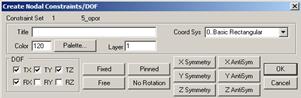 |
Опоры в данном случае удобно задать в узлах сетки, поэтому выберем команду меню Model Þ Constraint Þ Nodal(Модель Þ Граничные условия Þ Узловые), отметим мышью правый крайний узел и нажмем «ОK». В появившемся диалоговом окне Create Nodal Constraints/DOF(Создание узловых связей/Степени свободы) в разделе DOF (Степени свободы) отметим ТХ, ТY, ТZ, RХ, запретив перемещения узла по осям Х, Y, Z (приставка Т от слова Тranslation – перемещение) и поворот вокруг оси Х (RХ; R от слова Rotate – поворот).
далее с интервалом 1 м отметим на балке четыре узла справа налево и запретим для них перемещения вдоль осей Y и Z, включив опции ТY и ТZ.
В результате получим следующее изображение модели балки, где рядом с условным изображением опор проставлены запрещенные степени свободы: 1 (ТХ), 2 (ТY), 3 (ТZ) – перемещения вдоль осей Х, Y, Z; 4 (RХ), 5 (RY), 6 (RZ) – повороты вокруг осей Х, Y, Z.
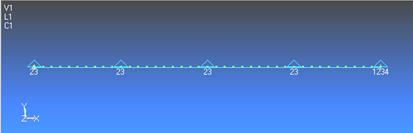 |
Задание нагрузок
В пункте меню Model Þ Load Þ Setприсвоим название совокупности нагрузок: q = 20 кН/м, М = 2 кН×м.
Зададим распределенную нагрузку. Выберем пункт меню Model Þ Load Þ On Curve; укажем ось балки, нажмем ОК; отметим в списке нагрузoк Force Per Length (Сила на единицу длины), для которой введем значение FY: -20000. Нажмем «Ок» и затем «Cancel».
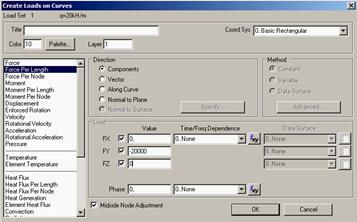 |
Для задания момента выберем команду меню Model Þ Load Þ Nodal(Модель Þ Нагрузка Þ Узловая), отметим крайний правый узел; в появившемся диалоговом окне укажем Moment (Момент), Components и введем значение MZ: 2000. Нажав «Ок» и затем «Cancel»завершим создание расчетной модели балки. Момент на ее изображении обозначается стрелкой с двумя концами.
Используя View Þ Optionsотключим отображение числовых значений нагрузок, цифр около опор и шкал осей координат.
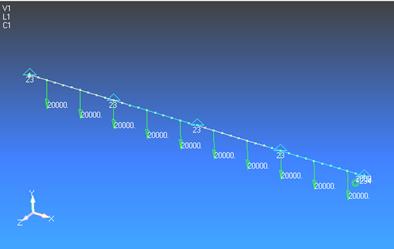 |
Сохраним модель под именем Ваr_4.mod.
Выполнение расчета
Выберем пункт меню File(файл)Þ Analyze (анализ) произведем установки, как показано на рисунке, нажмем «ОК» (смотрим лабораторную работу №1)
Подтвердим сохранение модели и нажмем кнопку Continueпосле окончания расчета.
